Höfundur:
Eugene Taylor
Sköpunardag:
15 Ágúst 2021
Uppfærsludagsetning:
1 Júlí 2024

Efni.
Ertu þreyttur á þessum gömlu hringitónum sem eru venjulegir á Android símanum þínum? Þú getur breytt hvaða hljóð- eða tónlistarskrá sem er í sérsniðinn hringitóna ókeypis, án þess að þurfa að gerast áskrifandi að þjónustu eða greiða fyrir niðurhal. Svo lengi sem þú ert með tónlistina eða hljóðskrána geturðu notað tölvuna þína til að breyta lengd hringitónsins og síðan sent í símann þinn. Þú getur líka notað forrit í Android símanum þínum til að búa til hringitón úr vistaðri tónlistarskrá í símanum þínum.
Að stíga
Aðferð 1 af 2: Notkun tölvunnar
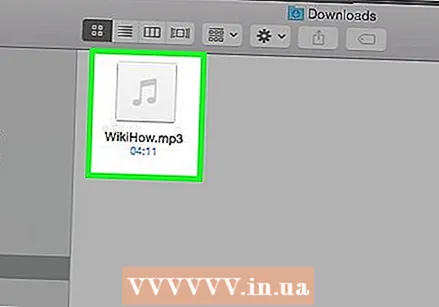 Undirbúðu skrána fyrir hringitón. Þú getur fengið hringitóna á mismunandi stöðum eða þú getur búið til þína eigin. Hringitónar ættu að vera um það bil þrjátíu sekúndur að lengd og geta verið gerðir úr hvaða gerð hljóðskrár sem er.
Undirbúðu skrána fyrir hringitón. Þú getur fengið hringitóna á mismunandi stöðum eða þú getur búið til þína eigin. Hringitónar ættu að vera um það bil þrjátíu sekúndur að lengd og geta verið gerðir úr hvaða gerð hljóðskrár sem er. - Smelltu hér til að fá leiðbeiningar um hvernig þú getur búið til og breytt þínum eigin hringitóni úr tónlist eða hljóðskrá með ókeypis hugbúnaðinum á tölvunni þinni. Gakktu úr skugga um að vista allan hringitóninn sem .mp3 skrá.
- Ef þú vilt búa til hringitón með appi á Android þínum án þess að tengja það við tölvu skaltu lesa „Að nota forrit“ aðferðina.
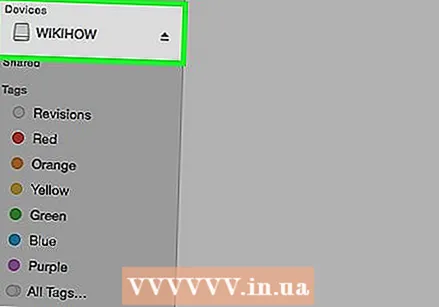 Tengdu Android símann við tölvuna þína með USB snúru. Opnaðu skjáinn þinn ef hann er læstur.
Tengdu Android símann við tölvuna þína með USB snúru. Opnaðu skjáinn þinn ef hann er læstur. 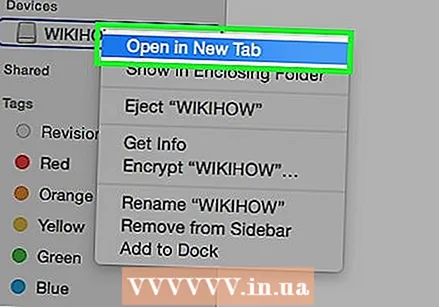 Farðu í skrár tækisins. Ef þú ert að nota Windows geturðu fundið Android símann þinn í glugganum Tölva / Tölvan mín (Vinna+E). Ef þú ert að nota OS X birtist Android síminn þinn á skjáborðinu þínu en þú þarft að setja upp Android File Transfer forritið fyrst.
Farðu í skrár tækisins. Ef þú ert að nota Windows geturðu fundið Android símann þinn í glugganum Tölva / Tölvan mín (Vinna+E). Ef þú ert að nota OS X birtist Android síminn þinn á skjáborðinu þínu en þú þarft að setja upp Android File Transfer forritið fyrst. 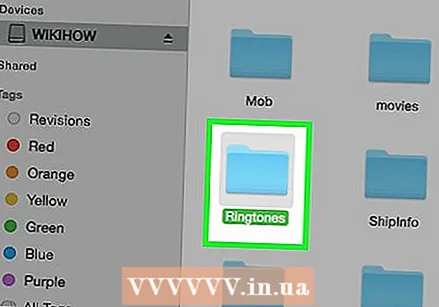 Opnaðu hringitóna möppuna. Staðsetning hans getur verið mismunandi eftir því hvaða síma þú notar. Þú getur venjulega fundið það í rótaskrá tækisins en það er einnig að finna hér að neðan / fjölmiðlar / hljóð / hringitónar / standa.
Opnaðu hringitóna möppuna. Staðsetning hans getur verið mismunandi eftir því hvaða síma þú notar. Þú getur venjulega fundið það í rótaskrá tækisins en það er einnig að finna hér að neðan / fjölmiðlar / hljóð / hringitónar / standa. - Ef þú ert ekki með hringitóna möppu geturðu búið til eina í rótaskrá símans. Hægri smelltu á autt svæði í rótaskrá símans og smelltu á „Búa til nýtt“ → „Mappa“.
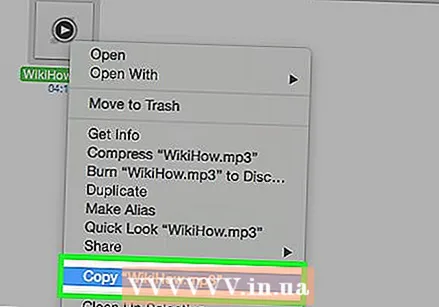 Afritaðu hringitóna skrána í hringitóna möppuna. Þú getur smellt og dregið skrána úr tölvunni þinni í hringitóna möppuna, eða þú getur hægrismellt á hana og smellt á „Afrita“. Hægri smelltu í möppuna hringitóna og veldu „Líma“.
Afritaðu hringitóna skrána í hringitóna möppuna. Þú getur smellt og dregið skrána úr tölvunni þinni í hringitóna möppuna, eða þú getur hægrismellt á hana og smellt á „Afrita“. Hægri smelltu í möppuna hringitóna og veldu „Líma“. 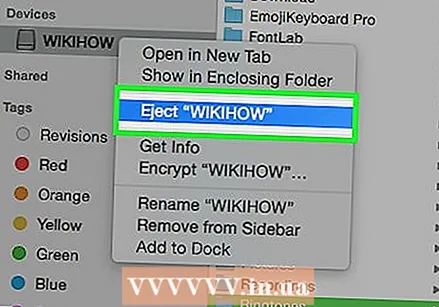 Aftengdu símann þinn eftir að hringitónninn hefur verið sendur. Flutningurinn ætti aðeins að taka nokkrar sekúndur.
Aftengdu símann þinn eftir að hringitónninn hefur verið sendur. Flutningurinn ætti aðeins að taka nokkrar sekúndur.  Opnaðu stillingarforritið í símanum og veldu „Hljóð“.
Opnaðu stillingarforritið í símanum og veldu „Hljóð“.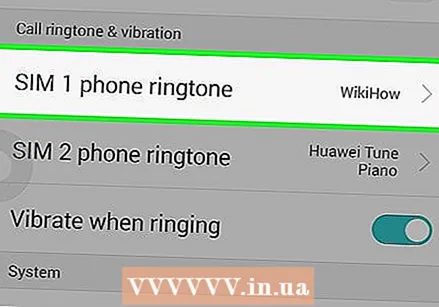 Smelltu á valkostinn „Hringitónn“ eða „Hringitónn“. Veldu hringitóninn þinn af listanum. Ef hringitónninn er með ID3 merki (upplýsingar) birtist rétti titillinn, annars birtist skráarheitið.
Smelltu á valkostinn „Hringitónn“ eða „Hringitónn“. Veldu hringitóninn þinn af listanum. Ef hringitónninn er með ID3 merki (upplýsingar) birtist rétti titillinn, annars birtist skráarheitið.
Aðferð 2 af 2: Notkun forrits
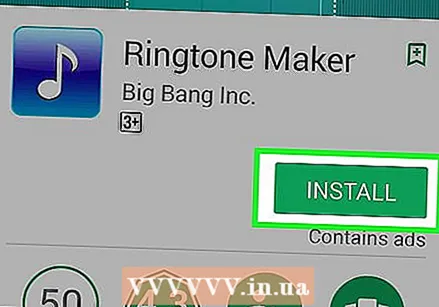 Sæktu „Ringtone Maker“ frá Google Play Store. Það eru mörg forrit sem gera þér kleift að búa til hringitóna, en Ringtone Maker er ókeypis og hefur einfalt viðmót. Þú getur að sjálfsögðu líka notað annað forrit, skrefin verða líklega mjög svipuð og fyrir Ringtone Maker.
Sæktu „Ringtone Maker“ frá Google Play Store. Það eru mörg forrit sem gera þér kleift að búa til hringitóna, en Ringtone Maker er ókeypis og hefur einfalt viðmót. Þú getur að sjálfsögðu líka notað annað forrit, skrefin verða líklega mjög svipuð og fyrir Ringtone Maker. 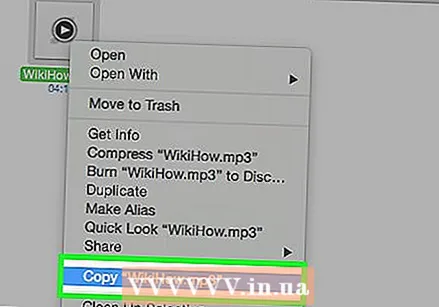 Sæktu lagið sem þú vilt nota fyrir hringitóninn eða færðu það yfir í tækið þitt. Til þess að Ringetone Maker virki þarftu að hafa tónlistina vistaða á Android tækinu þínu.
Sæktu lagið sem þú vilt nota fyrir hringitóninn eða færðu það yfir í tækið þitt. Til þess að Ringetone Maker virki þarftu að hafa tónlistina vistaða á Android tækinu þínu. - Smelltu hér til að fá leiðbeiningar um hvernig á að bæta tónlistarskrám við Android símann þinn.
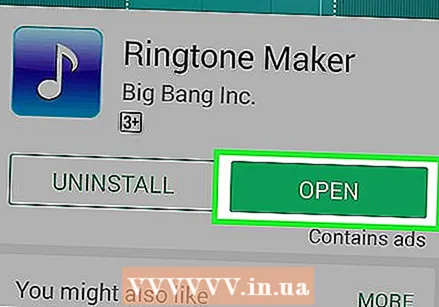 Opnaðu hringitónagerðarforritið. Listi yfir allar hljóðskrár í tækinu þínu birtist. Ef þú finnur ekki skrána sem þú ert að leita að, smelltu á valmyndarhnappinn efst til hægri á skjánum og veldu „Browse“. Þú getur síðan flett geymslu tækisins til að finna hljóðskrána sem þú vilt.
Opnaðu hringitónagerðarforritið. Listi yfir allar hljóðskrár í tækinu þínu birtist. Ef þú finnur ekki skrána sem þú ert að leita að, smelltu á valmyndarhnappinn efst til hægri á skjánum og veldu „Browse“. Þú getur síðan flett geymslu tækisins til að finna hljóðskrána sem þú vilt. 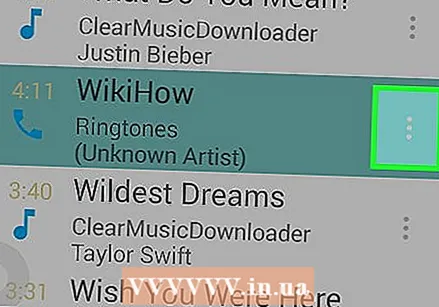 Smelltu á græna hnappinn við hliðina á skránni sem þú vilt breyta. Veldu „Aðlaga“ úr valmyndinni.
Smelltu á græna hnappinn við hliðina á skránni sem þú vilt breyta. Veldu „Aðlaga“ úr valmyndinni. 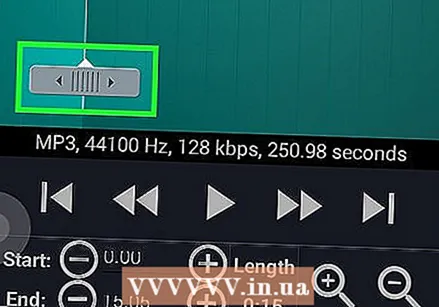 Notaðu renna til að stilla lagið að þeim hluta sem þú vilt breyta í hringitóninn. Hringitóna er best stillt á 30 sekúndur eða skemur. Með því að smella á „Spila“ hnappinn verður núverandi val spilað. Þú getur notað aðdráttarhnappana til að stækka inn og út á línuritið.
Notaðu renna til að stilla lagið að þeim hluta sem þú vilt breyta í hringitóninn. Hringitóna er best stillt á 30 sekúndur eða skemur. Með því að smella á „Spila“ hnappinn verður núverandi val spilað. Þú getur notað aðdráttarhnappana til að stækka inn og út á línuritið. - Reyndu að gera hlé á upphafs- og stöðvunarpunktum tónlistarinnar svo hringitónninn stami ekki.
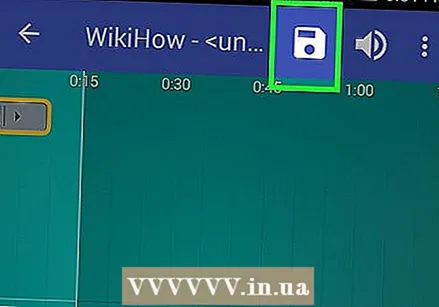 Smelltu á „Vista“ hnappinn þegar þú ert ánægður með valið. Þessi hnappur lítur út eins og diskur og er staðsettur efst á skjánum.
Smelltu á „Vista“ hnappinn þegar þú ert ánægður með valið. Þessi hnappur lítur út eins og diskur og er staðsettur efst á skjánum. 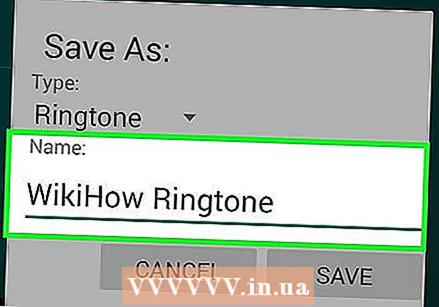 Nefndu hringitóninn. Nafnið sem þú slærð inn þegar þú vistar er nafnið sem birtist í valmyndinni fyrir hringitóninn þinn. Smelltu á „Vista“ til að vista nýja hringitóninn þinn í hringitóna möppunni.
Nefndu hringitóninn. Nafnið sem þú slærð inn þegar þú vistar er nafnið sem birtist í valmyndinni fyrir hringitóninn þinn. Smelltu á „Vista“ til að vista nýja hringitóninn þinn í hringitóna möppunni. - Til að nota hringitóna sem þú hefur búið til fyrir önnur kerfishljóð, svo sem viðvörun eða tilkynningu, pikkarðu á „hringitón“ valmyndina og velur viðkomandi staðsetningu.
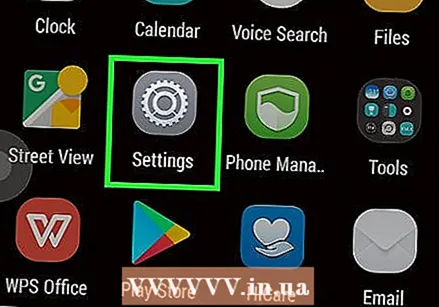 Opnaðu stillingarforritið í símanum og veldu „Hljóð“.
Opnaðu stillingarforritið í símanum og veldu „Hljóð“.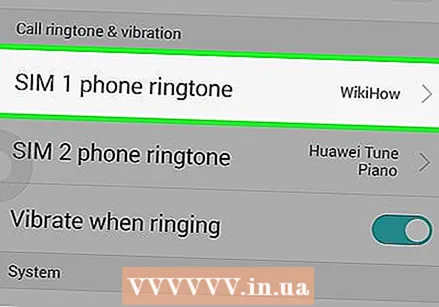 Smelltu á valkostinn „Hringitónn“ eða „Hringitónn“. Veldu nýja hringitóninn þinn af listanum.
Smelltu á valkostinn „Hringitónn“ eða „Hringitónn“. Veldu nýja hringitóninn þinn af listanum.



